Comment configurer les ateliers Google Meet dans Google Agenda
Google Meet vous permet désormais de configurer des ateliers avant vos réunions à l'aide de Google Agenda.
Au lieu de perdre un temps de réunion précieux ou de faire des erreurs critiques, vous pouvez désormais tout planifier à l'avance pour des réunions fluides et efficaces.
Découvrez comment configurer vos ateliers à l'avance à l'aide de Google Agenda dans cet article.
Que sont les salles de sous-commission?
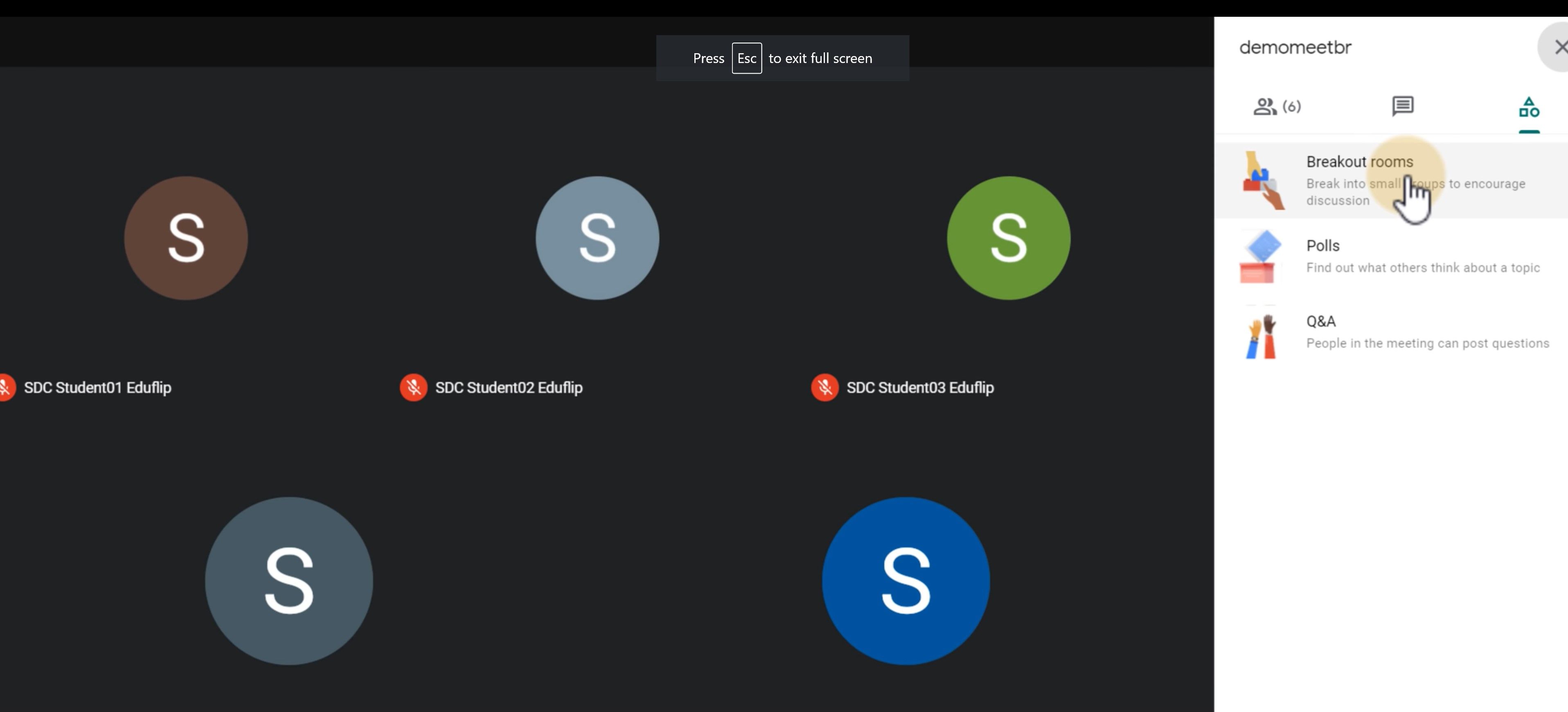
Les ateliers de travail sont une fonctionnalité de Google Meet. Il permet aux hôtes de séparer les individus lors de l'appel en petits groupes. Toutes les pièces séparées ont leur propre audio et visuel, vous ne pourrez donc pas entendre ou voir quelqu'un d'autre dans une autre pièce.
Vous pourriez avoir besoin d'une salle de réunion pour des groupes d'employés ou d'étudiants travaillant sur des projets distincts.
Dès que l'hôte est prêt, il peut mettre fin à la salle de sous-commission et tout le monde rejoindra l'appel principal. Si vous connaissez le fonctionnement de Google Meet , vous savez qu'il s'agit d'une plate-forme gratuite. Cependant, les salles de sous-commission ne seront disponibles que pour les personnes disposant d'un plan premium.
Des ateliers sont disponibles si vous disposez des éditions G Suite Business, Workspace Essentials, Business Standard, Business Plus, Enterprise Essentials, Enterprise Standard et Enterprise Plus.
Vous pouvez configurer votre salle de réunion à tout moment pendant votre réunion, mais la planifier à l'avance évite les difficultés techniques et vous fait gagner du temps.
Comment utiliser les ateliers dans Google Agenda
Vous pouvez planifier vos ateliers via Google Agenda à l'aide d'événements. Vous avez déjà des options pour les appels Google Meet, mais vous devez ajouter plus de personnalisation pour inclure une salle de réunion.
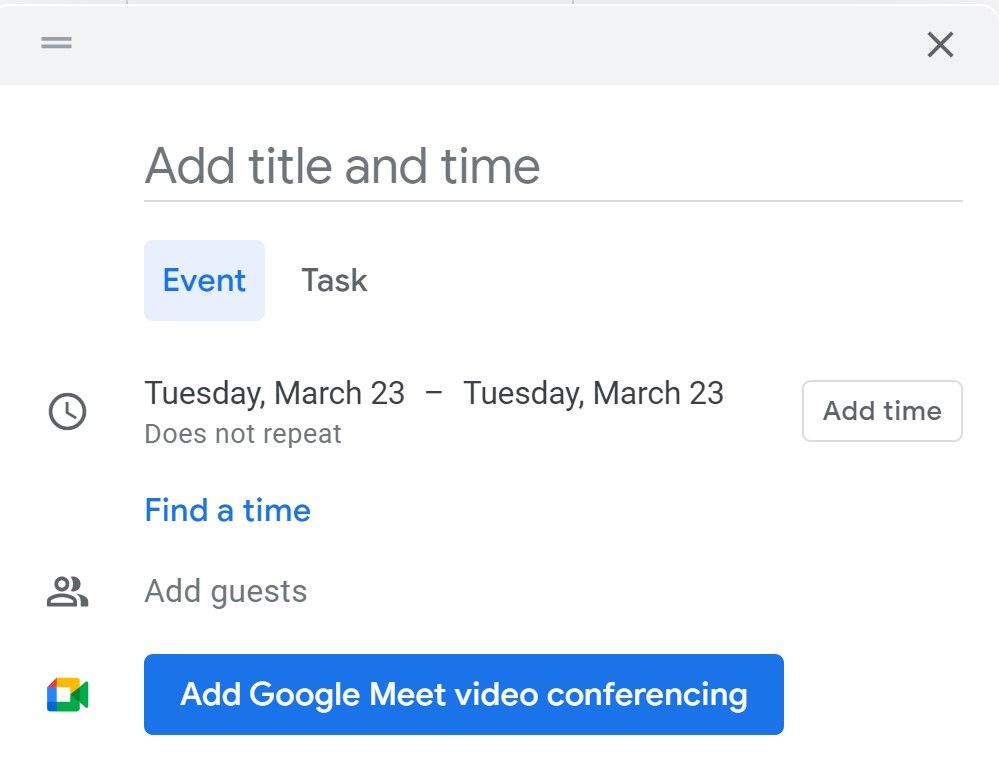
Ajouter une salle de réunion à un nouvel événement Google
- Ouvrez votre agenda Google.
- Créez un nouvel événement .
- Cliquez sur Ajouter une visioconférence Google Meet .
- Ajoutez vos invités .
- Cliquez sur l'icône Modifier les paramètres de conférence .
- Cliquez sur l'icône de la salle de sous- commission.
- Choisissez le nombre de salles de sous-commission que vous souhaitez.
- Cliquez et faites glisser vos invités dans leur salle de réunion, entrez leurs noms dans une salle ou sélectionnez Lecture aléatoire .
- Cliquez sur Enregistrer .
Google Meeting séparera automatiquement tous les invités dans leurs propres salles de réunion lorsqu'il atteindra l'heure prévue de la salle de réunion sans nécessiter d'assistance supplémentaire.
Par rapport à la planification de salles de sous-commission lors d'un appel, cette option vous fera gagner un temps précieux. Non seulement cela, mais vous pourrez vous concentrer davantage sur votre présentation réelle et la livraison du contenu.
Ajouter une salle de réunion à un événement Google existant
Même si vous avez déjà configuré un événement pour la réunion, vous pouvez toujours le modifier pour inclure des salles de sous-commission.
Tous les clients recevront une notification de calendrier mis à jour mentionnant les modifications peu de temps après que vous ayez ajouté leurs chambres. Voici comment vous pouvez le configurer:
- Ouvrez votre agenda Google.
- Cliquez sur l'événement que vous souhaitez modifier.
- Cliquez sur l'icône Modifier l'événement .
- Cliquez sur l'icône Modifier les paramètres de conférence .
- Cliquez sur l'icône Salles de sous- commission.
- Choisissez le nombre de salles de sous-commission.
- Cliquez et faites glisser les invités dans les salles de sous-commission, entrez leurs noms ou sélectionnez Lecture aléatoire .
- Cliquez sur Enregistrer .
Que pouvez-vous faire avec les salles de sous-commission?
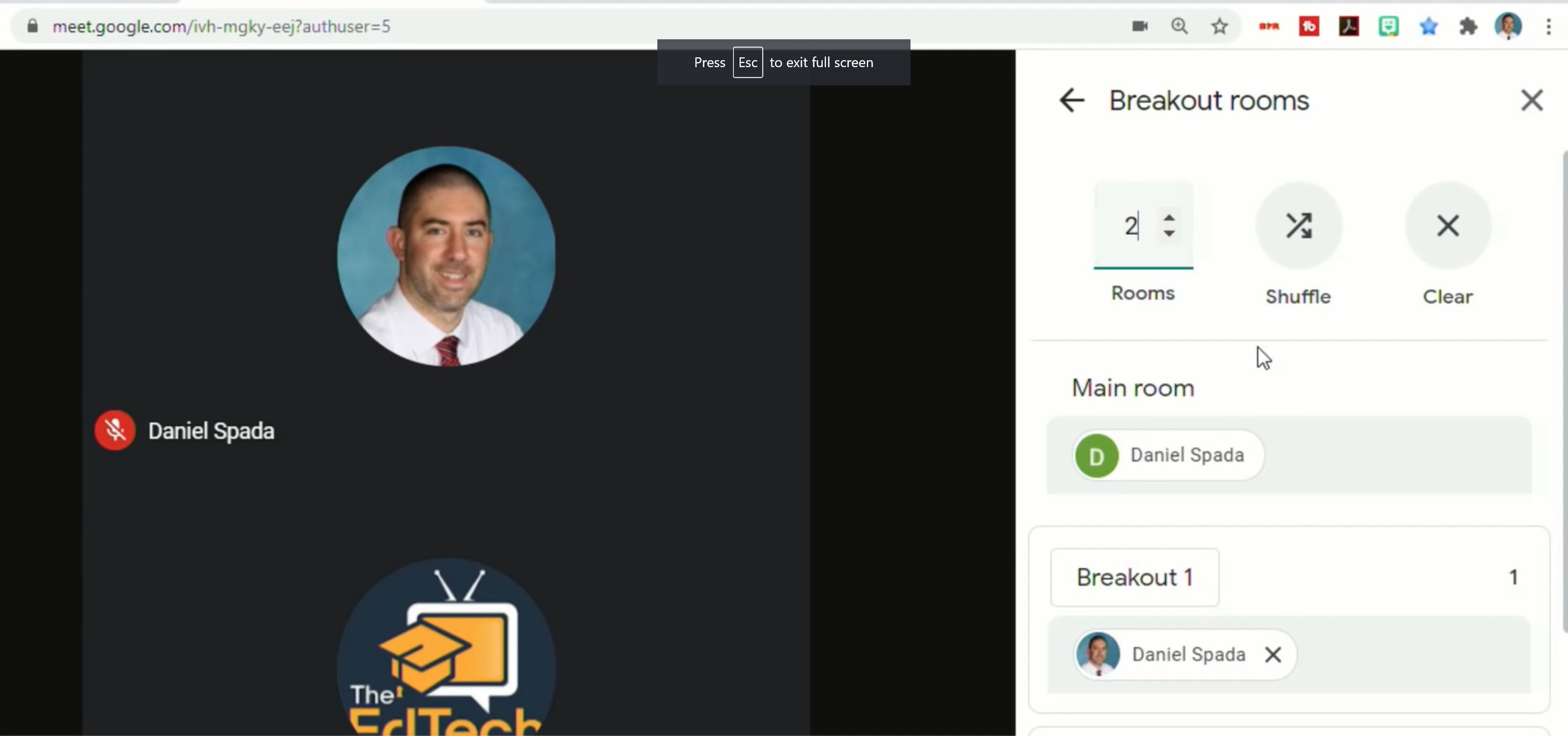
Vous pouvez héberger jusqu'à 100 salles de sous-commission différentes au cours d'une réunion avec Google Meet. L'autre concurrent de la réunion en ligne , Zoom , ne peut offrir que deux fois moins de salles de réunion lors d'une réunion téléphonique.
En tant qu'hôte, vous pourrez vous connecter à chaque salle, une par une, pour vérifier les progrès. Les enseignants qui utilisent les ateliers pour l'enseignement en ligne peuvent vérifier que leurs élèves suivent le programme.
Lorsque vous vous connectez à une salle de réunion en tant qu'hôte, vous désactivez votre microphone et votre caméra. Cependant, vous pouvez toujours entendre tout ce qui se passe dans la salle de réunion. Vous pouvez toujours allumer votre micro ou votre caméra à tout moment.
Si vous n'aimez pas ce que vous voyez dans la salle, vous pouvez y mettre fin à tout moment, ce qui renvoie les participants à l'appel principal.
À partir de là, vous pouvez configurer de nouvelles salles de réunion comme vous le feriez régulièrement lors des appels Google Meeting.
Configurer des salles de sous-commission à l'aide de Google Agenda
Tirez le meilleur parti de votre temps en planifiant des ateliers à l'avance avant votre prochaine réunion Google. Vous éviterez de les configurer manuellement lors d'un appel et utiliserez au mieux le temps de chacun.
